打印機重復打印是一種常見的問題,無論是家庭用戶還是辦公人員,可能都遇到過這種情況。其實,這個問題并不難解決,只要按照以下步驟操作,就能快速取消打印任務。本文將為您詳細介紹多種方法,幫您高效應對打印機重復打印的問題。

1. 打開打印隊列管理工具
在 Windows 系統中,點擊“開始”菜單,進入控制面板 >設備和打印機。
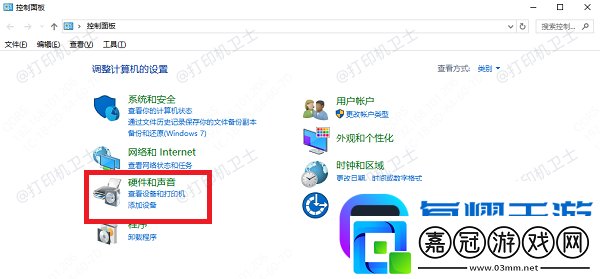
找到正在使用的打印機圖標,右鍵單擊,選擇“查看正在打印的內容”。
2. 取消重復打印的任務
在打印隊列窗口中,找到重復打印的任務,右鍵單擊并選擇“取消”。
如果任務較多,您可以點擊“打印機”菜單,選擇“取消所有文檔”,清空整個隊列。
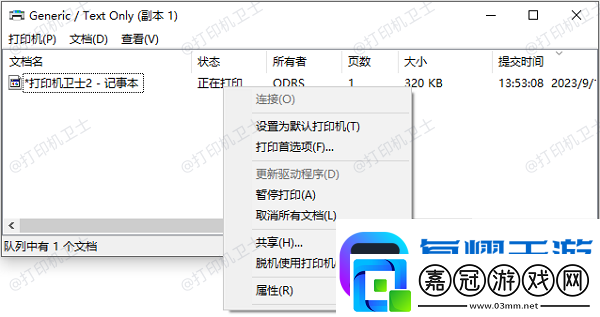
3. 暫停打印機后再取消任務
如果任務無法直接取消,可以先暫停打印機:在打印隊列窗口,點擊“打印機”菜單,選擇“暫停打印”。
然后再次嘗試取消打印任務。
方法二:重啟打印機服務有時候,系統打印服務卡頓會導致打印任務重復發送。重啟服務可以有效解決問題。
1. 啟動服務管理工具
按Win + R,輸入 `services.msc` 并按回車鍵。
2. 找到 Print Spooler 服務
在服務列表中,找到“Print Spooler”(打印后臺處理程序)。
3. 重新啟動服務
右鍵單擊“Print Spooler”,選擇“重新啟動”。
重啟后,打印隊列會被刷新,再次查看是否還有殘留任務。
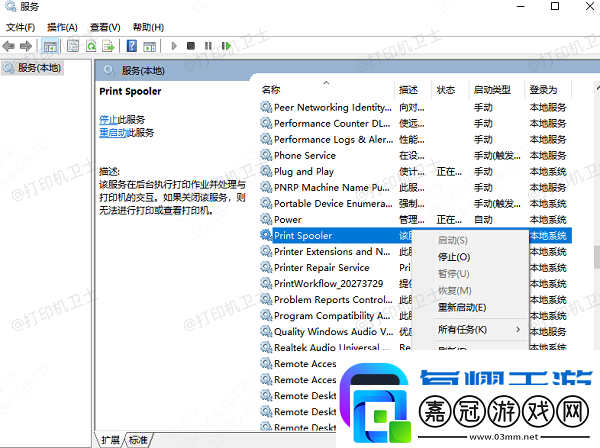
打印機驅動程序損壞或過時,也會引發重復打印的問題。可以訪問本站,下載并安裝最新的驅動程序。確保驅動程序與當前操作系統兼容。步驟如下:











